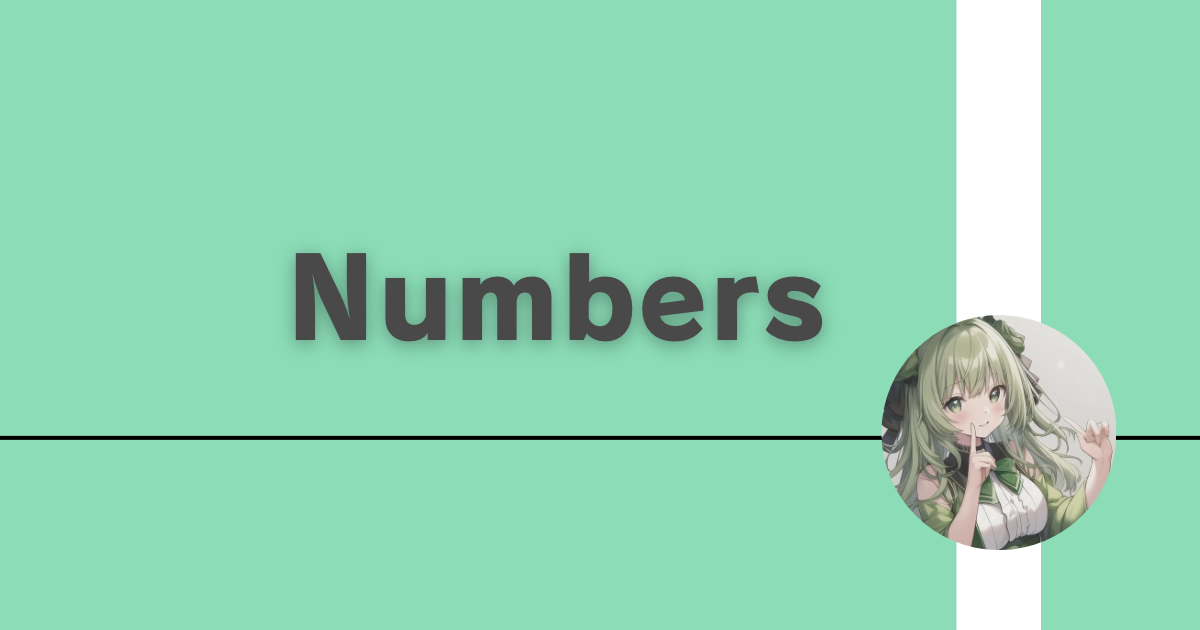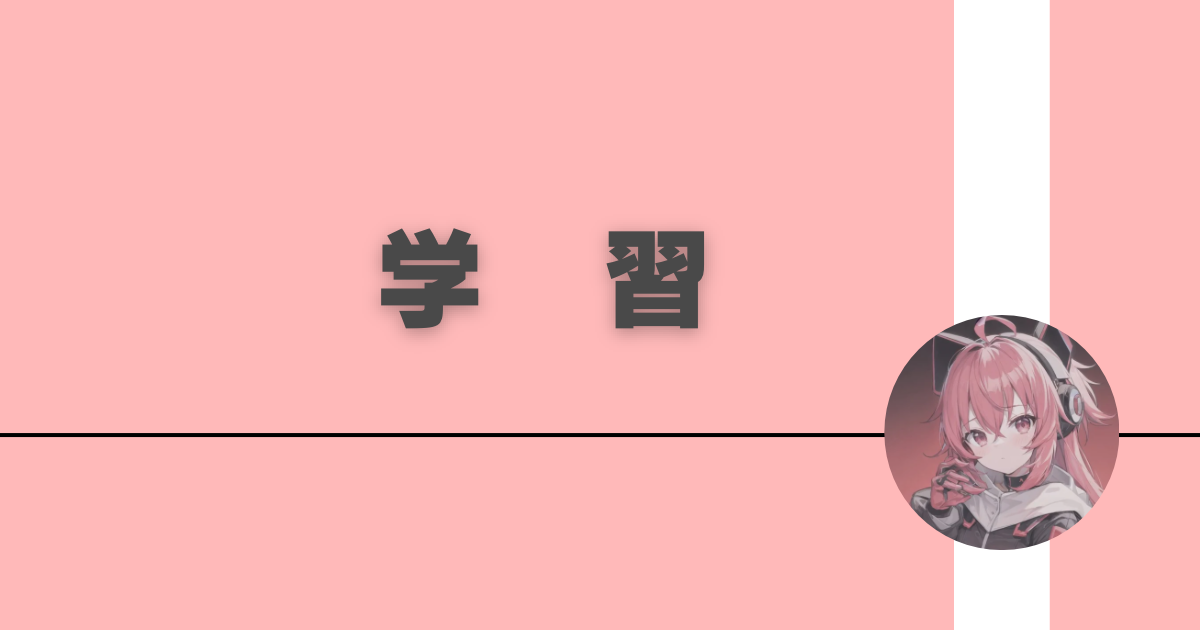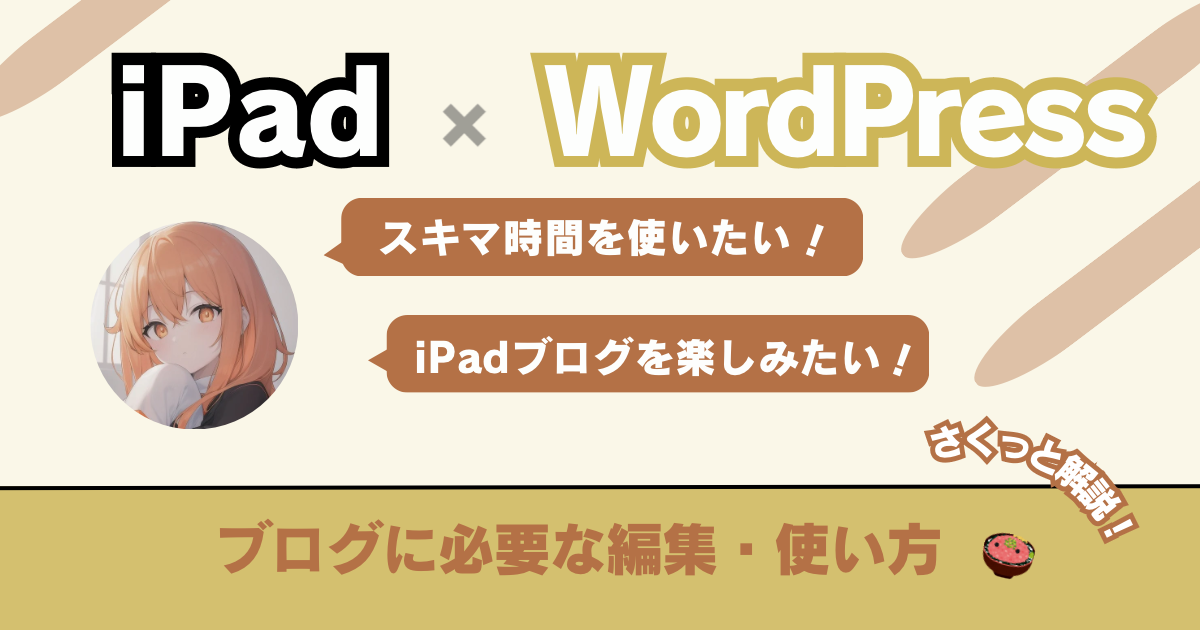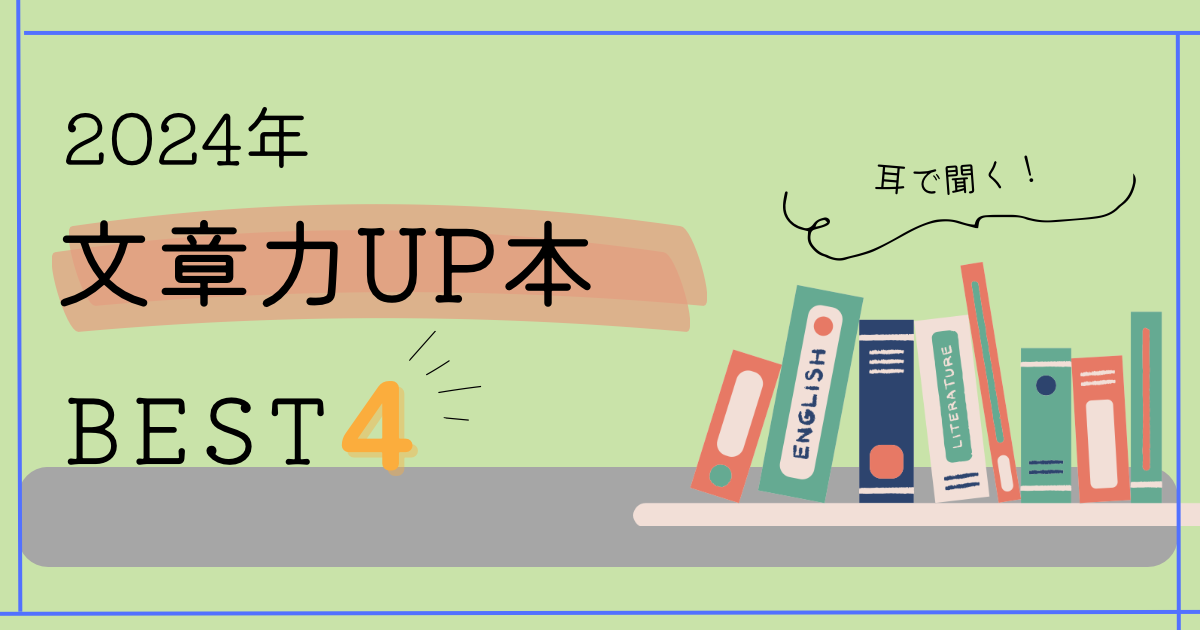【iPadブログ】予算をおさえたiPadの3つのテクニック集


iPadを用いたブログやライティングを副業にしたい
その強い気持ちのまま、作業道具を揃え始めるのって、とてもワクワクしますよね…
ただ、売上がないまま、最新型iPadや外付けキーボードにお金をかけるのは
初心者がすることではない、と感じています
なぜなら、いい道具があっても、どのみち文章を書く手は、頻繁に止まるからです
特に初めの段階は、お金のかからないことから、小さく手をつけていく
これは7年程、給与以外の収入で生活をしている、私の経験則です
そんなことからもともとの機能である、iPadのキーボード操作をさくっと覚えて、
すぐ使えるテクニックのみを、3つにまとめておきました
みんながやっているリサーチ方法も、合わせてお示しさせていただきます〜
①オンスクリーンキーボードを使いこなす
指1本 キーボードでカーソル移動 Part1
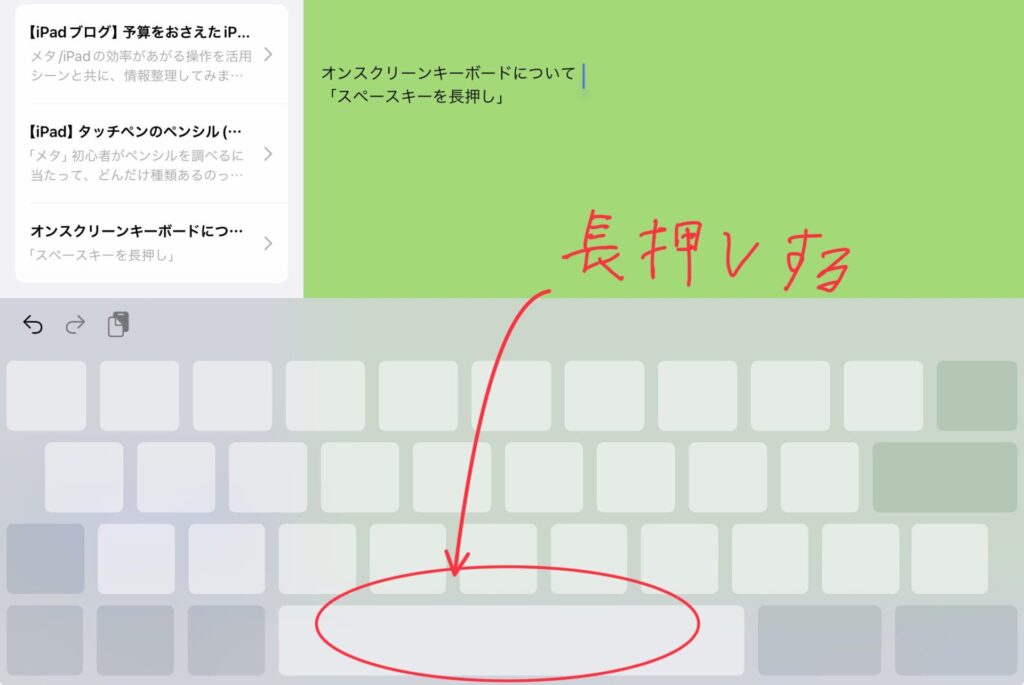
スペースキー長押し
この時は「中指」がオススメ
特性:動きの小さい安定性のあるカーソル移動
指2本 キーボードでカーソル移動 Part2
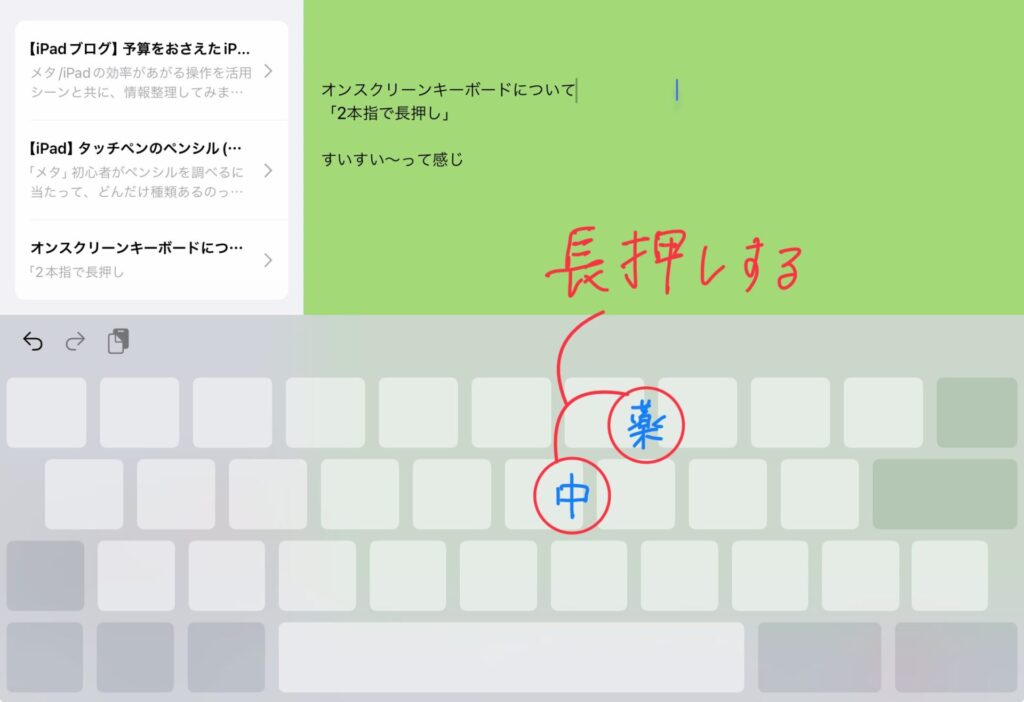
キーボード内で、指2本をくっつけて長押し
この時は、指の長さが似ている「中指」と「薬指」がオススメ
特性:動きの大きい大胆なカーソル移動 (2本指は安定性が欠けるため
.png)
ご存知でした?
私はこれを知ったとき、iPadやばいなって思いました
マルチフィンガーアクション(3本指を使い、コピーor貼り付け)
このやり方は、積極的に覚えなくて良いです
とはいえ、一言で切り捨ててしまっては身も蓋もないので、私の根拠を以下に記します
- 結論:オンスクリーンキーボードで、ワンタップしたほうが早い
- 理由:慣れないうちは、画面がスクロールする
単純に手の動作が大きい分、遅いし、疲れます
なので、3本系は割愛させていただきます
普段使いしたい方は、ぜひ検索をかけて動画で研究してみて下さい〜
4本指で掴む アプリ移動できる
キーボードの事では無いのですが、実践的なのでさくっとご紹介します
4本の指で掴んで、スライドさせるだけ
姿勢によって使う指はかわりますが、意識せずに、スッとやる感じです
一瞬で「アプリ」の移動を可能にしてくれます
(指1本で下から持ち上げて、選ぶ動きの短縮版ですね)
②フローティングモード(浮いてる状態)
- “ float”=浮遊
- ”ing“=まさに〜している
- 2つの意味を合わせて、浮いてるような状態って感じですね
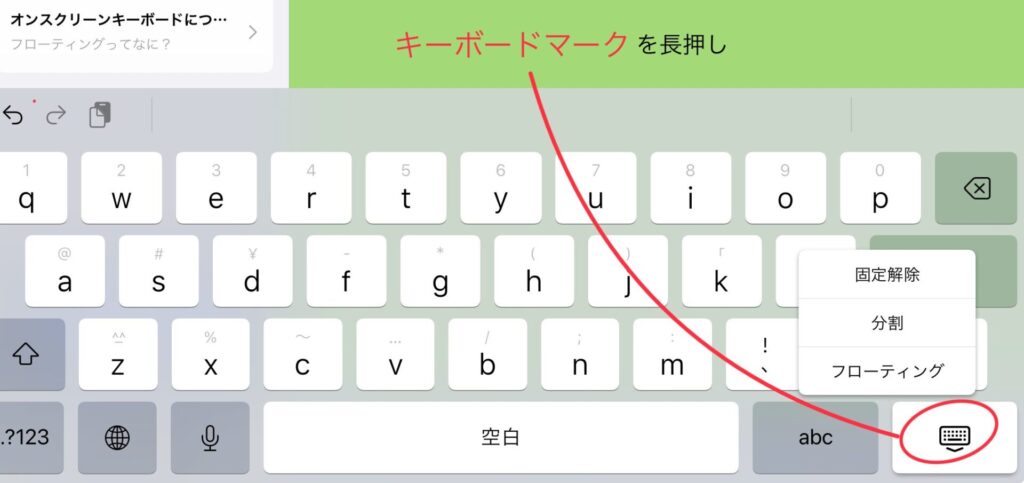
キーボードマークを長押しorキーボードを2本指で縮める
フローティングに切り替えることができます
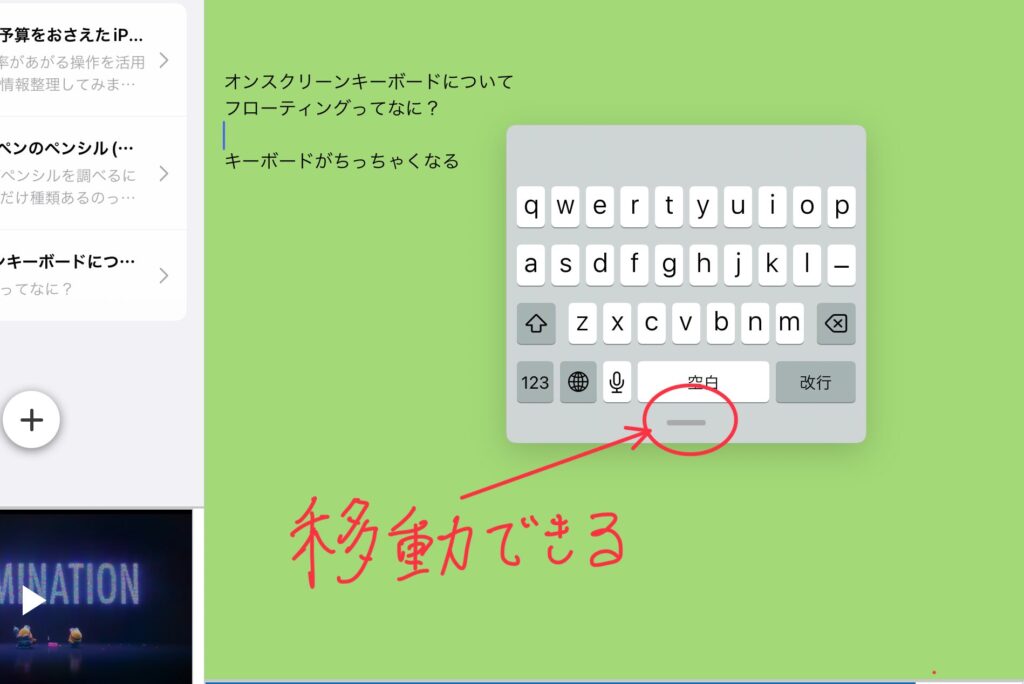
フローティング+フリッカー入力
.png)
これぶっちゃけ使わなくない?

正直、出番はあまりありませんね
でもiPadを使い込む程、地味にここぞで便利なテクです
状況に合わせた活用こそが、iPadの真骨頂ですよ
③スプリットビュー
- “split”=分割、分裂
- “view”=景色、見解
- 意味としては、分割して見えるって感じですね
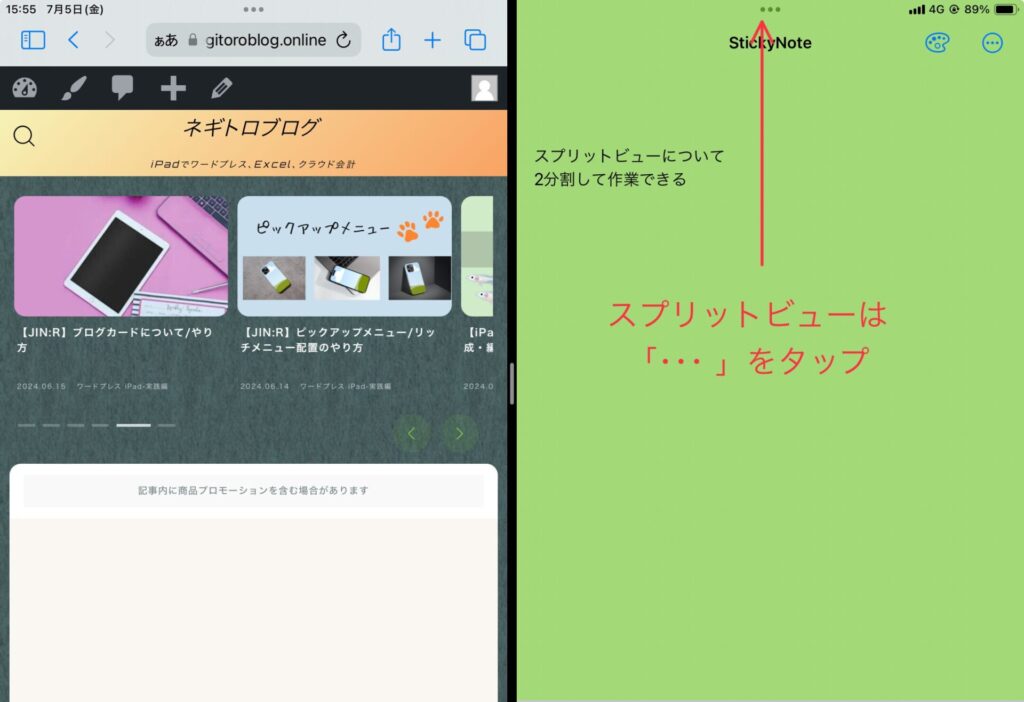
スプリットビューのやり方
- 画面上部「・・・」をタップした中に「Split View」があるのでタップ
- 真ん中の繋ぎ目をどちらかに引っ張って、サイズ調整
画面を入れ替える操作は、再度「・・・」を選ぶか、指で持っていくって感じですね
iPadのリサーチ方法-実践編-
.png)
じゃあ早速、スプリットビューを使い倒して行きますよ〜!
JIN:Rのマニュアル+ワードプレス
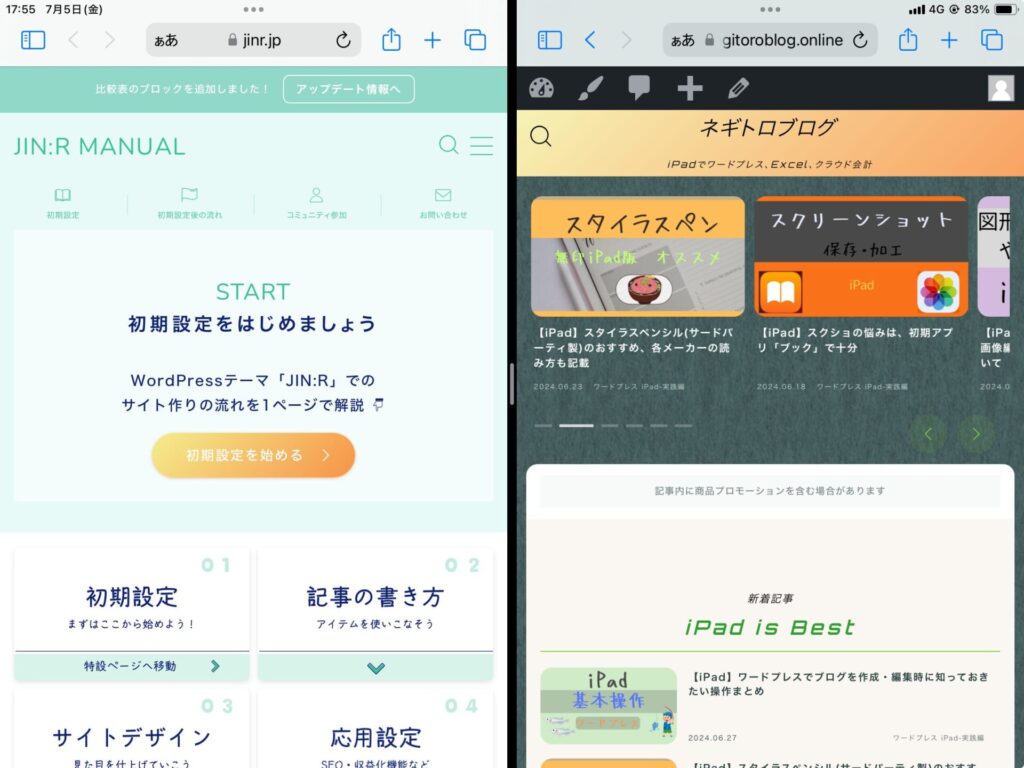
iPad使い慣れてて普通によかった〜って思う瞬間でした
上の画面のように、横並びにしてワードプレスの基礎をサクサク学べます
PDF資料+ブログ下書き作成
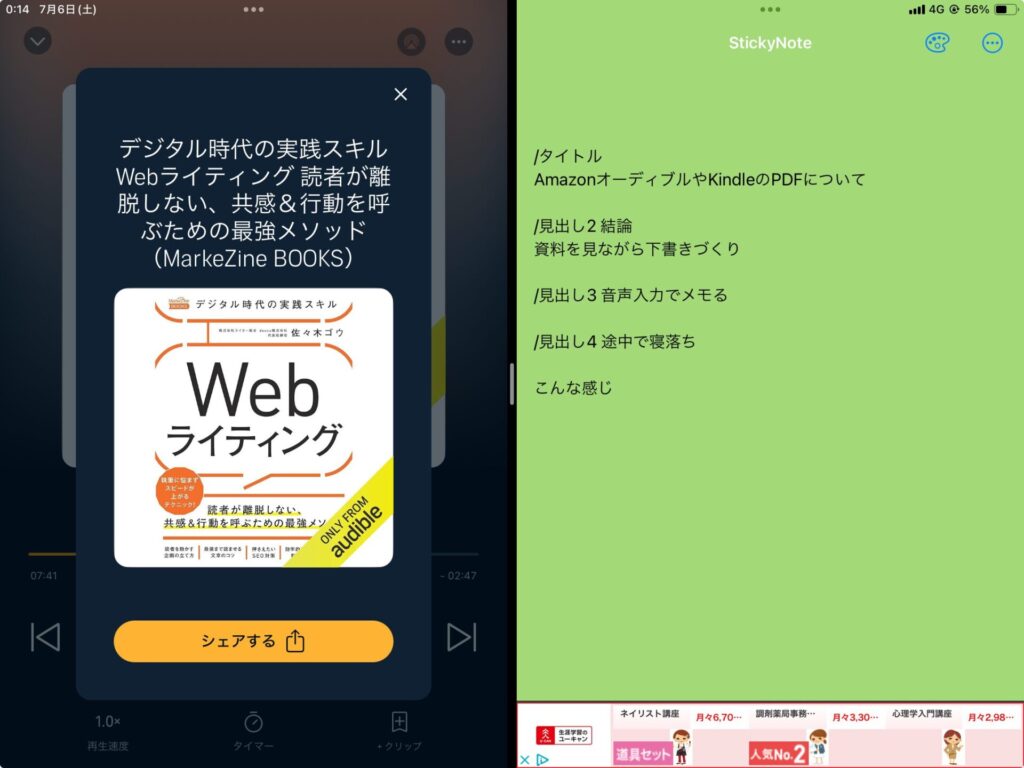
iPadは電子書籍、音声配信系との組み合わせも抜群です
今はジャンルを問わない何万冊の本が、読み放題かつ聴き放題の時代になっています
ちなみに紙の本の、片手でページを押さえる手間もなくなりましたよ〜
もし、あなたに合わないと感じたら、公式の解約方法を参考にして下さいね
.png)
支出を抑えてきた人は、費用対効果が大きいものに
ここぞで、涼しい顔しながらお金をぶち込めますよね?(震え)
※いきなり高い金額のセミナーにはお金使っちゃダメですヨ
まとめ iPadの操作とリサーチについて
iPadの操作について、一段上の世界が見えてきましたか?
テクニックだなんて、大それたものではなく
応用技のように思えますが、基本の形だと捉えて頂きたいのです
ここでiPadの本質は、自身の可能性を拡張することである、と断言させて下さい
電子書籍と書籍音読のオーディオブックを生活に取り入れていますか?
時間が足りないあなたの隙間時間を全て、ブログや執筆に繋ぐことができます
KindleとAmazonオーディブルを一度も試されてない方は
どちらも、初月無料になっています
さすがAmazonさん、すごいですよね…
ここまでご覧頂きまして、ありがとうございました!
引き続き、あなたの豊かな時間をお過ごしくださいませ〜
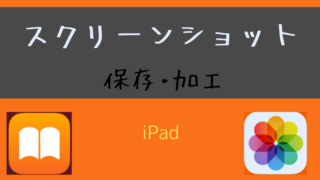
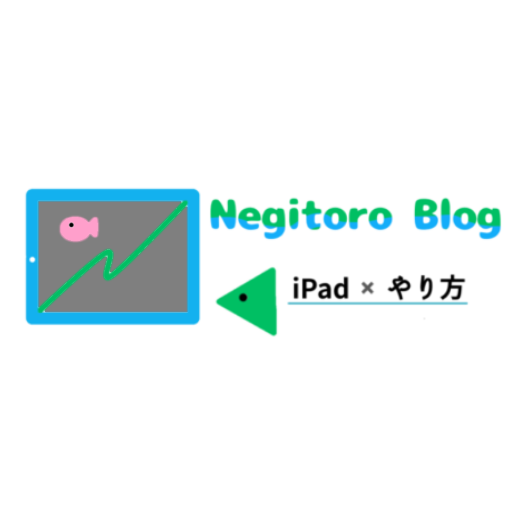
-150x150.png)